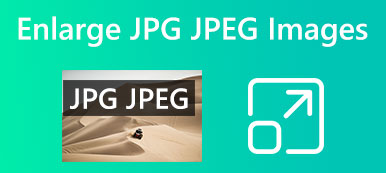Aby dopasować dokładne wymiary przesyłanych plików, musisz to zrobić zmień rozmiar obrazu.
Istnieje wiele narzędzi do edycji obrazu, których można użyć do zmiany rozmiaru zdjęć. Profesjonalne programy, takie jak Adobe Photoshop, mogą pomóc w zmianie rozmiaru obrazu bez utraty jakości. Co więcej, wiele dostępnych na rynku narzędzi do zmiany rozmiaru obrazu online może szybko zwiększyć lub zmniejszyć rozmiar obrazu.

Jeśli masz problem z przesłaniem pliku obrazu z powodu jego niewłaściwego rozmiaru, możesz skorzystać z siedmiu poniższych aplikacji, aby dowolnie zmienić rozmiar pliku obrazu na komputerze Mac, komputerze z systemem Windows, iPhonie lub telefonie z systemem Android.
- Część 1. Zmień rozmiar obrazu online
- Część 2. Zmień rozmiar obrazu w Photoshopie
- Część 3. Bezpłatna zmiana rozmiaru obrazu na komputerze Mac
- Część 4. Zmień rozmiar obrazu w systemie Windows 11/10
- Krok 5. Zmień rozmiar obrazu na iPhonie i Androidzie
- Krok 6. Często zadawane pytania dotyczące zmiany rozmiaru obrazu
Część 1. Jak zmienić rozmiar obrazu online za darmo
Jeśli nie chcesz instalować na swoim urządzeniu żadnych programów do edycji obrazów innych firm lub masz tylko kilka zdjęć do zmiany rozmiaru, możesz spróbować użyć darmowego internetowego narzędzia do zmiany rozmiaru obrazu, aby zmienić rozmiar obrazu. Istotną zaletą narzędzi do zmiany rozmiaru obrazów online jest to, że można ich używać zarówno na komputerach, jak i telefonach komórkowych. Jeśli nie wiesz, którego narzędzia online powinieneś użyć, w tej części znajdziesz 3 łatwe w użyciu narzędzia do zmiany rozmiaru obrazu do wyboru.
Darmowy skaler obrazu
Darmowy skaler obrazu to popularne narzędzie online do zmiany rozmiaru obrazu, przeznaczone głównie do ulepszania obrazów JPG i PNG. Ma możliwość automatycznego poprawiania jakości obrazu, zwiększania rozdzielczości obrazu, usuwania szumów tła i rozmycia oraz zmiany rozmiaru obrazu bez utraty jakości. Jako nasza pierwsza rekomendacja, Free Image Upscaler nie ma ograniczeń funkcji i jest w 100% darmowy.

Możesz użyć tego bezpłatnego narzędzia do skalowania obrazu, aby zmienić rozmiar pliku obrazu na komputerze Mac, komputerze z systemem Windows, iPhonie, iPadzie lub urządzeniu z systemem Android. Przyjęcie zaawansowanej technologii sztucznej inteligencji i algorytmów głębokiego uczenia umożliwia zmianę rozmiaru zdjęć i swobodną optymalizację jakości obrazu wyjściowego. Ten darmowy program do zmiany rozmiaru obrazu może również naprawić stare zdjęcia i zmienić rozmiar obrazów o niskiej rozdzielczości.
Możesz łatwo uzyskać dostęp do tej bezpłatnej funkcji zmiany rozmiaru obrazu w dowolnej powszechnie używanej przeglądarce internetowej, w tym Google Chrome, Edge, IE, Firefox, Yahoo i Safari. Gdy dojdziesz do jego oficjalnej strony internetowej, możesz kliknąć Prześlij swoje zdjęcie przycisk, aby dodać plik obrazu. Obsługuje pliki obrazów w formatach JPG, JPEG, BMP, TIF, TIFF i GIF.
Free Image Upscaler służy głównie do powiększania rozmiaru obrazu. Po przesłaniu Twoje zdjęcie automatycznie przeskaluje rozdzielczość obrazu i domyślnie powiększy je do 2x. Oferuje również inne opcje zmiany rozmiaru obrazu w zależności od potrzeb. Możesz przeglądać i porównywać obraz źródłowy i obraz o zmienionym rozmiarze. Po zmianie rozmiaru obrazu możesz kliknąć Zapisz aby wyeksportować go do urządzenia.

BeFunky Darmowy program do zmiany rozmiaru obrazu online
BeFunky to wszechstronne narzędzie do edycji zdjęć i projektowania graficznego online. Ma osobnika Darmowy program do zmiany rozmiaru obrazu online aby zmienić rozmiar i wymiary pliku obrazu. Może zmieniać piksele na cale i zmieniać rozmiar obrazów do druku. Edytor zdjęć BeFunky może również skalować obrazy w procentach i zachowywać źródłowy współczynnik proporcji twoich obrazów. Jest kompatybilny z formatami JPEG/JPG, PNG, GIF i BMP.
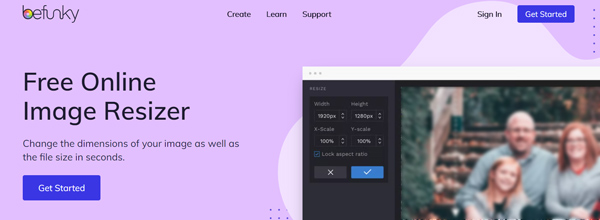
Po wejściu na konkretną stronę BeFunky Free Online Image Resizer kliknij przycisk Rozpocznij przycisk, aby uzyskać dostęp do edytora zdjęć. Kliknij Otwórz i wybierz odpowiedni sposób przesłania pliku obrazu z listy rozwijanej. Jak widać, możesz dodać zdjęcie z komputera, Dysku Google, Zdjęć Google, BeFunky i innych.
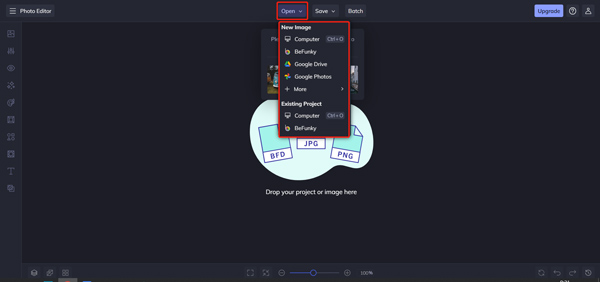
BeFunky oferuje dwa sposoby zmiany rozmiaru pliku obrazu. Możesz bezpośrednio zwiększyć lub zmniejszyć szerokość i wysokość obrazu, aby zmienić rozmiar obrazu. Możesz też zmienić rozmiar obrazu, dostosowując jego skalę X i skalę Y. Podczas tego kroku możesz wybrać, czy chcesz zablokować współczynnik proporcji, czy nie. Otrzymasz podgląd obrazu o zmienionym rozmiarze w czasie rzeczywistym.
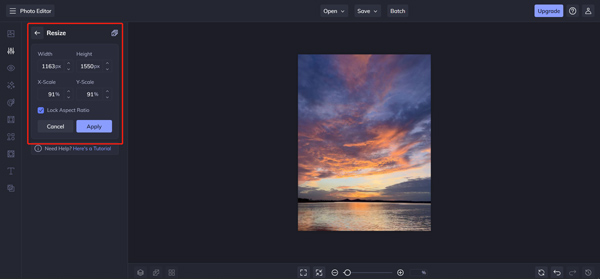
Gdy jesteś zadowolony z wyniku zmiany rozmiaru obrazu, możesz kliknąć przycisk Aplikuj przycisk, aby zapisać zmiany. Następnie możesz kliknąć Zapisz i użyj preferowanego sposobu, aby go zapisać. Możesz zmienić nazwę swojego zdjęcia, wybrać format wyjściowy, dostosować jakość i dodać osobisty znak wodny.
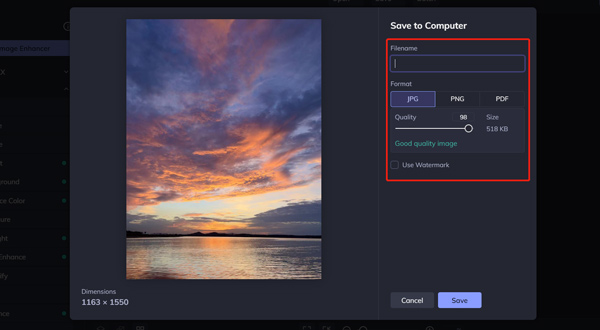
iLoveIMG Zmień rozmiar OBRAZU
iKochamIMG to znany internetowy edytor zdjęć z różnymi narzędziami do edycji obrazu, w tym Resize IMAGE, Compress IMAGE, Crop IMAGE, Convert IMAGE, Watermark IMAGE i nie tylko. Aby zmienić rozmiar pliku obrazu online, możesz przejść do jego oficjalnej strony internetowej i wybrać plik Zmiana rozmiaru obrazu narzędziem.
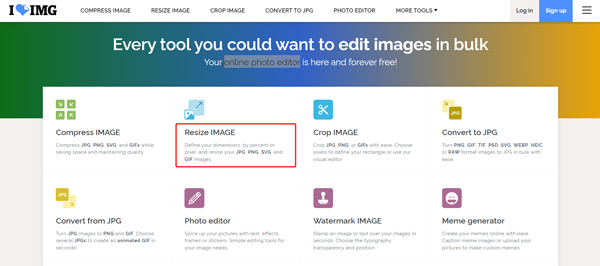
Narzędzie do zmiany rozmiaru obrazu online iLoveIMG obsługuje formaty JPG, PNG, SVG i GIF. Pozwala zmienić rozmiar obrazu, definiując nowe piksele wysokości i szerokości. Możesz przesyłać pliki obrazów ze swojego urządzenia, Dysku Google lub Dropbox.
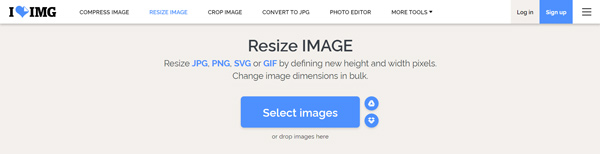
Po przesłaniu zdjęcia możesz dowolnie zmieniać jego rozmiar w pikselach lub procentach. Jego rozwiązanie procentowe pozwala zmniejszyć rozmiar obrazu tylko do 25%, 50% lub 75%. Możesz zaznaczyć Zachowaj proporcje i Nie powiększaj, jeśli jest mniejszy w oparciu o Twoje potrzeby. Ten darmowy program do sortowania obrazów online nie doda znaku wodnego do pliku wyjściowego. Ale podczas używania go do zmiany rozmiaru obrazu online zobaczysz kilka reklam.
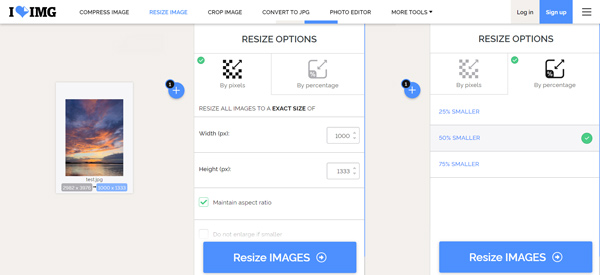
Część 2. Jak zmienić rozmiar obrazu w Photoshopie
Adobe Photoshop może być najpopularniejszy edytor zdjęć który zawiera wszystkie niezbędne funkcje edycyjne, których możesz potrzebować. Rzeczywiście oferuje funkcję zmiany rozmiaru obrazu, aby dostosować rozmiar zdjęć bez utraty jakości. Jeśli masz zainstalowany program Photoshop na komputerze Mac lub komputerze z systemem Windows, możesz wykonać poniższe czynności, aby zmienić rozmiar plików obrazów. Lub możesz pobrać 7-dniową bezpłatną wersję próbną programu Photoshop.
Krok 1Uruchom program Photoshop i otwórz w nim swoje zdjęcie. Możesz kliknąć na górze filet menu i wybierz Otwarte możliwość przeglądania i dodawania obrazu.
Krok 2Jeśli chcesz zmienić rozmiar obrazów za pomocą programu Photoshop, kliknij przycisk Obraz menu, a następnie przejdź do Wielkość obrazu. Spowoduje to wyświetlenie okna dialogowego Rozmiar obrazu.

Krok 3W wyskakującym oknie Rozmiar obrazu możesz zmienić szerokość i wysokość obrazu, aby dostosować rozmiar piksela w jednostkach miary. W tym kroku możesz również dostosować rozdzielczość obrazu i ponowne próbkowanie w zależności od potrzeb. Kliknij OK przycisk, aby potwierdzić operację. Następnie możesz użyć zwykłego sposobu, aby wyeksportować ten plik obrazu o zmienionym rozmiarze na swój komputer.

Część 3. Jak bezpłatnie zmienić rozmiar obrazu na komputerze Mac
Możesz użyć zalecanego zmiana rozmiaru obrazu online powyżej, aby zmienić rozmiar obrazu na komputerze Mac. Możesz także użyć jego domyślnego narzędzia do przeglądania zdjęć, Podgląd, aby łatwo zmienić rozmiar obrazu. Podgląd obsługuje wiele często używanych typów plików graficznych, takich jak JPEG, PNG, PSD i TIFF.
Krok 1Znajdź plik obrazu, którego rozmiar chcesz zmienić na komputerze Mac i otwórz go za pomocą Podglądu.
Krok 2Kliknij Tools na górnym pasku menu i wybierz Dostosuj rozmiar opcję z listy rozwijanej. Spowoduje to wyświetlenie nowego Wymiary obrazu okno.

Krok 3Podgląd umożliwia zmianę rozmiaru obrazu na komputerze Mac poprzez zmianę szerokości i wysokości. Możesz także dostosować rozdzielczość obrazu i inne ustawienia. Zaznacz Skaluj proporcjonalnie pole wyboru, aby zachować proporcje obrazu źródłowego. Po zmianie rozmiaru obrazu możesz kliknąć górne menu Plik i użyć jego funkcji Zapisz, aby zapisać plik obrazu o zmienionym rozmiarze na komputerze Mac.

Część 4. Jak swobodnie zmieniać rozmiar obrazu na komputerze z systemem Windows 11/10
Aby swobodnie zmieniać rozmiar obrazu na komputerze z systemem Windows, możesz polegać na wbudowanej przeglądarce zdjęć, ZDJĘCIA. Jest wyposażony w kilka niezbędnych funkcji edycyjnych, w tym zmianę rozmiaru obrazu. Jako narzędzie do zmiany rozmiaru obrazu, Zdjęcia umożliwiają zmianę rozmiaru pliku obrazu w formacie JPEG, PNG, ICO, RAW, PANO, TIFF lub GIF.
Możesz otworzyć plik obrazu w aplikacji Zdjęcia i kliknąć przycisk z trzema kropkami w prawym górnym rogu, aby uzyskać do niego dostęp Resize funkcjonować. Wybierz go, aby podnieść a Zmiana rozmiaru obrazu dialog. Teraz możesz z niej skorzystać Zdefiniuj niestandardowe wymiary możliwość swobodnej zmiany rozmiaru obrazu.

Część 5. Jak zmienić rozmiar obrazu na iPhonie, iPadzie lub telefonie z Androidem
Aby zmienić rozmiar obrazu w telefonie komórkowym, możesz polegać na wbudowanym narzędziu do przycinania obrazu w menu Edycja aplikacji Zdjęcia. Ale ta funkcja pozwala tylko zmniejszyć rozmiar obrazu. Jeśli nie jesteś zadowolony ze sposobu przycinania, możesz znaleźć powiązane aplikacje do zmiany rozmiaru obrazu w App Store lub Google Play Store. Ta część jest popularna Wielkość obrazu app jako przykład pokazujący, jak zmieniać rozmiar zdjęć na przenośnych urządzeniach z systemem iOS i Android.
Krok 1Pobierz i otwórz Wielkość obrazu aplikację na iPhone'a lub telefon z Androidem. Zezwól aplikacji na dostęp do zdjęć, a następnie otwórz zdjęcie, którego rozmiar chcesz zmienić.
Krok 2Stuknij Szerokość i Wysokośći wprowadź nowe piksele, aby zmienić rozmiar obrazu w zależności od potrzeb. Po zmianie rozmiaru pliku obrazu możesz skorzystać z jego funkcji edycyjnych, aby zoptymalizować efekty wyjściowe.

Krok 3Stuknij w Do pobrania w lewym dolnym rogu, aby zapisać zdjęcie o zmienionym rozmiarze w telefonie komórkowym. Możesz także wygenerować link do udostępniania, wysłać go e-mailem lub bezpośrednio wydrukować.
Część 6. Często zadawane pytania dotyczące zmiany rozmiaru obrazu
Pytanie 1. Czy mogę zmienić rozmiar obrazu za pomocą Adobe Express?
TAk. Adobe Express to znane narzędzie do edycji obrazów online, które umożliwia edycję i zmianę rozmiaru obrazów. Oferuje indywidualne funkcje zmiany rozmiaru zdjęć i filmów. Obsługuje zmianę rozmiaru obrazu plików JPG i PNG. Możesz przesłać swoje zdjęcie na stronę Zmień rozmiar obrazu za darmo i dowolnie zmieniać rozmiar obrazu, resetując jego szerokość i wysokość.
Pytanie 2. Jak powiększyć obraz za pomocą programu Paint?
Program Paint umożliwia swobodną zmianę rozmiaru obrazów na komputerze z systemem Windows. Jest preinstalowany na każdym komputerze z systemem Windows. Możesz bezpośrednio otworzyć obraz za pomocą programu Paint, wybrać opcję Zmień rozmiar z górnego paska menu, a następnie zmienić rozmiar obrazu, dostosowując wartości pikseli lub zmieniając procent oryginalnego rozmiaru obrazu.
Pytanie 3. Jak przyciąć obraz, aby zmienić jego rozmiar na iPhonie?
Jeśli chcesz przyciąć zdjęcie na iPhonie i zmniejszyć rozmiar pliku, możesz otworzyć je w aplikacji Zdjęcia, stuknąć przycisk Edytuj w prawym górnym rogu, a następnie użyć funkcji przycinania, aby zmienić rozmiar obrazu na iPhonie.
Wnioski
Mówiliśmy głównie o tym jak zmienić rozmiar obrazu w tym poście. Możesz uzyskać siedem doskonałych aplikacji do zmiany rozmiaru obrazu, które pomogą Ci zmienić rozmiar obrazu do różnych celów. Udostępnij je w sekcji komentarzy poniżej, jeśli masz jakieś lepsze pochwały aplikacji do zmiany rozmiaru obrazu.